2024年04月16日
事務所のパソコンが遅い
事務所で使用しているパソコンが遅く、反応が悪いのですが。。。
とのご連絡。
お伺いしてみると、HP のデスクトップがありました。
ProDisk 600 G1
Windows7 から Windows10 へアップグレード済み
動作を確認してみると、確かに起動は遅めですが、起動後は、速くはありませんがそれなりに使用できる感じ。
クリックやキー入力に関しても、反応が少し遅れる場合もありますが、イライラするほどでもない。
いろいろと調べてみて、遅い原因となりそうなものが判明。
・ストレージがハードディスク(SMARTに異常は無く、エラーセクタは無し)
・メモリが4GB
・少し前に、Windowsのアップデートが行われている。
上記3つのうち、直接的な原因となったのは、Windowsアップデートと思われます。
→アップデート関連のハードディスクの読み書きにより、ソフトの動作が重くなったり反応が悪くなる。
→ちなみに、CPUは第4世代のCorei3
動作チェックの際は、すでにアップデートが終わっていたために、動作が改善していたものの、次のアップデートで、再度同じ状態になることはあきらかです。
アップデートを止めるわけにはいかないので、対処としては、
1.ハードディスクをSSDに変更する
2.メモリを8GBに増設する。
効果としては、SSDへの変更のほうが、メモリ増設の3倍以上の効果といった感じ。
もちろん、SSDとメモリ増設の両方を行うと最強になります。
が、
この時は、「検討してみます」とのことでしたので、Cドライブのクリーンアップとデフラグ、不要ソフトの削除を実施。
また、しばらくぶりにパソコンを使用した場合は、Windowsのアップデートなどが実行されることがあるので、起動直後は遅い状態となることを説明し対応完了。
その数か月後に、
「やはり遅いので、対応をお願いします」
との連絡。
お預かりして、ハードディスクをSSDへ交換することに。
※今回は、依頼が重なり忙しくなっていたため、画像が3枚のみとなりました。
再度、Cドライブのクリーンアップとデフラグを実施。
アクロニスで、用意したSSDへハードディスクのイメージをコピー。
SSDからのWindows起動を確認。
ハードディスクをSSDへ交換となりますが、大きさが違う(HDDは3.5インチ/SSDは2.5インチ)ので、そのままでは取付け不可。
そこで、ハードディスクを固定する個所に、結束バンドを利用してSSDを固定↓

多少ぐらつきますが、衝撃や振動に強いSSDはこれでOK。
→もちろん、脱落してしまうようなことは無いようにしています。
3.5インチベイにSSDなどの2.5インチのドライブを固定できるようなマウンタも販売されていますが、その分、料金が高くなるので、通常は利用せずに済むようにしています(必要や希望があれば、マウンタを利用します)。
メモリは、4GBが1枚使用されていましたが、手元あった同じ2GBの2枚に交換。
→これで、2枚のメモリに同時アクセスする「デュアルチャネル」動作となり、理論上、動作が速くなります。
さらに、1GBのメモリも2枚組があったので、おまけで取付けました↓

メモリはそのままの予定でしたが、デュアルチャネル化と2GBの増設となりました。
メモリのエラーチェックも異常無しでOK。
パソコン内のほこりもきれいにして↓

カバーを閉じて、対応完了。
いつもながら、ハードディスクの時と比較して、格段に動作が速くなりました。
すでにお届け済み。
取り外した純正のハードディスクは、バックアップ用として引き渡しています。
ありがとうございました。
パソコン診療所
うえはら
とのご連絡。
お伺いしてみると、HP のデスクトップがありました。
ProDisk 600 G1
Windows7 から Windows10 へアップグレード済み
動作を確認してみると、確かに起動は遅めですが、起動後は、速くはありませんがそれなりに使用できる感じ。
クリックやキー入力に関しても、反応が少し遅れる場合もありますが、イライラするほどでもない。
いろいろと調べてみて、遅い原因となりそうなものが判明。
・ストレージがハードディスク(SMARTに異常は無く、エラーセクタは無し)
・メモリが4GB
・少し前に、Windowsのアップデートが行われている。
上記3つのうち、直接的な原因となったのは、Windowsアップデートと思われます。
→アップデート関連のハードディスクの読み書きにより、ソフトの動作が重くなったり反応が悪くなる。
→ちなみに、CPUは第4世代のCorei3
動作チェックの際は、すでにアップデートが終わっていたために、動作が改善していたものの、次のアップデートで、再度同じ状態になることはあきらかです。
アップデートを止めるわけにはいかないので、対処としては、
1.ハードディスクをSSDに変更する
2.メモリを8GBに増設する。
効果としては、SSDへの変更のほうが、メモリ増設の3倍以上の効果といった感じ。
もちろん、SSDとメモリ増設の両方を行うと最強になります。
が、
この時は、「検討してみます」とのことでしたので、Cドライブのクリーンアップとデフラグ、不要ソフトの削除を実施。
また、しばらくぶりにパソコンを使用した場合は、Windowsのアップデートなどが実行されることがあるので、起動直後は遅い状態となることを説明し対応完了。
その数か月後に、
「やはり遅いので、対応をお願いします」
との連絡。
お預かりして、ハードディスクをSSDへ交換することに。
※今回は、依頼が重なり忙しくなっていたため、画像が3枚のみとなりました。
再度、Cドライブのクリーンアップとデフラグを実施。
アクロニスで、用意したSSDへハードディスクのイメージをコピー。
SSDからのWindows起動を確認。
ハードディスクをSSDへ交換となりますが、大きさが違う(HDDは3.5インチ/SSDは2.5インチ)ので、そのままでは取付け不可。
そこで、ハードディスクを固定する個所に、結束バンドを利用してSSDを固定↓
多少ぐらつきますが、衝撃や振動に強いSSDはこれでOK。
→もちろん、脱落してしまうようなことは無いようにしています。
3.5インチベイにSSDなどの2.5インチのドライブを固定できるようなマウンタも販売されていますが、その分、料金が高くなるので、通常は利用せずに済むようにしています(必要や希望があれば、マウンタを利用します)。
メモリは、4GBが1枚使用されていましたが、手元あった同じ2GBの2枚に交換。
→これで、2枚のメモリに同時アクセスする「デュアルチャネル」動作となり、理論上、動作が速くなります。
さらに、1GBのメモリも2枚組があったので、おまけで取付けました↓
メモリはそのままの予定でしたが、デュアルチャネル化と2GBの増設となりました。
メモリのエラーチェックも異常無しでOK。
パソコン内のほこりもきれいにして↓
カバーを閉じて、対応完了。
いつもながら、ハードディスクの時と比較して、格段に動作が速くなりました。
すでにお届け済み。
取り外した純正のハードディスクは、バックアップ用として引き渡しています。
ありがとうございました。
パソコン診療所
うえはら
2024年04月16日
2024年04月15日
2024年04月12日
2024年04月11日
2024年04月10日
2024年04月10日
2024年04月09日
格安ノートのメンテナンス
事業を終了するとのことで、今年1月に、事業所で使用していた不要なパソコンを7台引き取りました。
→デスクトップ1台とノート6台。
その中のにあった15インチのノート。
GM-JAPAN の GLM-15-256-P
格安ノートと言われる製品のようです。
上記リンク先の現行製品では、引き取ったノートのCPUの世代より新しいので、ひとつ前のバージョンと思われます。
ディスプレイ部分の表カバーにキズやすれが多少あるのみで、他は、使用感がほとんど感じられない新品に近い状態、、、でしたが、本体カバーに「ハイキ」と記載されたビニールテープが張られています。
とりあえず電源を入れてみようと、いろいろな付属品が入った袋の中を確認すると、このノート用のACアダプタが無い。。。
→そのまま、電源ボタンを押しても無反応でした。
それなら、近くのハードオフからACアダプタを探そうかと、DC入力の電圧と電流を確認したかったのですが、本体に記載が無い。。。
そこで、ネットでこのノートの互換ACアダプタを探すと、、、いくつかありました。
その互換ACアダプタの仕様から、電圧は12V、電流値は3Aと判断。
さらに、DCのコネクタは一般的なコネクタの直径よりかなり細い。
→ヘッドフォンやマイク用のミニジャックとほぼ同じ太さ。
上記の条件に合うACアダプタをハードオフで探すと、1つだけ見つかりました↓

ノートのDCコネクタは、本体左側の緑のテープの下↓

このテープ、キーに直接貼られているのですが、、、ま~、キーの動作に支障はありません。
ACアダプタを接続すると、充電中のLEDが点灯しました。
すぐに電源ボタンを押しましたが、、、反応無し。
2,3分、そのまま待って、、、
ノートの電源を入れると、、、!!
GMJapanのロゴが表示され、Windowsが起動しました↓

起動時に、Windowsのアップデートが適応されましたが、特に問題無いように見えます。
また、探してきたACアダプタも使用に問題無いようです。
→バッテリー充電中に、負荷100%を5分程試してみましたが、ACアダプタが少し暖かくなる程度。
正常に見えても、すぐに異常がでることもあるので、メンテナンスも兼ねて本体内を確認します。
その前に、いつものお約束。
レポートでは、配線やケーブル、コネクタ類の取り外しは、特に注意が必要となるもの以外は記載していません。
作業中、適時、外すようにします。
また、作業後、数日~数ヶ月後に画像と記憶をたよりに記載しています。
間違いや、手順が前後逆だったり抜けている場合もあると思います。
あらかじめご了承ください
本体底面にあるネジを全て外します↓

奥の両端のネジには、シールが貼られていますが、破いてしまいます。
→このシールを破いてしまうと、メーカーの保証を受けることが出来なくなります。
右側手前の小窓の内側には、M.2 SATA SSD があります↓

Model:PROS6ENT-256
型番からの予想通り、256GBのSSDで、SATA接続タイプのM.2 です。
実は、このSSDと全く同じもの(同じ型番)を、このブログの書き込みも含めて、事務用として使用しているデスクトップに使用しています↓

こちらの、メーカーの激安ノートに使用されていたもので↓
https://natku-f.com/user_data/fullspeed/13
コーヒーをこぼして電源が落ちてしまったとのことで持ち込まれましが、マザーボードにショートした跡があったため、修理対応無しに。
SSDは生きていましたが、初めて耳にするメーカーで信頼性もわからないので、自分用に使用することにしました。
で、、、
2022年の秋ごろ組み立てていますが、それから今まで(約1年半ぐらい)、特に問題無く使用できています。
→遅くなるなど、不具合ではないが使用感が悪くなる、、、といったこともありません。快適に使用できています。
底面のカバーを外すと、中はこんな感じ↓

本体内の2/3ぐらいの面積を占める黒い物体は、内蔵バッテリー。
膨張などの異常はみられません。
バッテリーの右側に、マザーボード。
→バッテリーの1/5ぐらいの大きさですね。
マザーボードをアップ↓

8割がたおおっている銅板は、CPUクーラー(放熱器)の役目をしています。
ネジ4本を外して、銅板を開いてみると↓

ほぼ中央に、オンボードのCPUのCeleron N3450
銅板側には熱伝導シートが貼られていて、CPUで発生した熱が、効率良く銅板に伝わるようになっています。
CPU手前の黒い2つのチップは、オンボードのメモリ、、、でしょうか。
オンボードのCPUとメモリは、増設や交換は不可です。
ところで、このノートのDCコネクタ(上画像丸印)は、基板直付けになっています。
使用しているうちに、コネクタの抜き差し時の力で固定している半田が割れて、接触不良の不具合が発生する恐れがあります。
→WindowsXPのころまでのノートでは、ありがちな不具合でした。
→Vistaのころからは、DCコネクタから配線を伸ばして、マザーボードにつなげる方式が多くなり、上記の不具合は激減しました。
不具合回避の方法は、抜き差しはできるだけ行わないようにし、行う場合は慎重に。
また、持ち運び時には、必ずコネクタを抜くようにします。
マザーボードや本体内に異常はみられないので、元通りに組み立てます。
→ファンが無いためほこりもなくきれいでしたが、エアーで吹いておきました。
内蔵バッテリーを固定する際に、2か所のネジ穴が割れてしまったので、その部分は、アルミテープで固定↓

組み立て後、Windowsの起動を確認。
初期化の方法を確認しようと、メーカーサイトを見てみると、、、
表示不具合対応のアップデート↓
https://www.gm-japan.co.jp/support_search/glm-15-256-display-defect-recovery/
を発見。
まず、BIOSアップデート用ファイルをダウンロードして、USBメモリを作成。
作成したUSBメモリから起動して、BIOSをアップデート↓
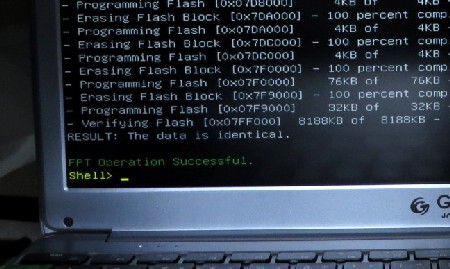
無事完了。
同様に、OSアップデート用のUSBメモリを作成し、アップデート→特に異常なく完了。
一旦、SSDのイメージバックアップを取り、SSDを完全消去。
バックアップからSSDにリストアを行いWindowsの起動を確認。
CPU-Zの表示↓

TDPは6W
冷却用のファンが無くても大丈夫と思われますが、使用していると、本体がだいぶ熱くなることも。
バッテリーなど他の発熱もありそうなので、底面カバーに、通気用のスリットがあったほうが良さそうです。
SSDのSMARTを確認↓

通電時間が78時間!
外観と同様、実際に使用していた期間もごく短時間だったようです。
ここで、なぜ「ハイキ」と書かれていたのかが謎となりますが、考えられることは3つ。
→このノートを使用していた事業所は、すでに閉めてしまっているため、連絡がとれず。。。
・ACアダプタが故障、あるは、破損して使用できなくなった。
・BIOSとOSアップデートの原因となったディスプレイの不具合が発生して、使用できなくなった。
・性能的な不足で、業務での使用に支障があった。
ぐらいでしょうか。
さらに、動作の確認をすすめても、特に問題無し。
Webカメラもきれいに映ります↓

ただ、、、
SSDが使用されているので、通常は、ハードディスクを使用しているCoreiシリーズなどのノートより軽快に動作しますが、Windowsのアップデートなど、バックグラウンドで何らかの処理が始まると、とたんに動作が遅くなります。
バックグラウンドでの、Windowsアップデート時のCPU使用率↓
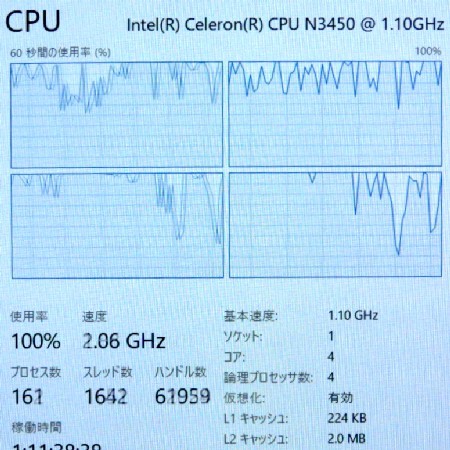
100%の状態が、頻繁にあります。
この時、SSDのアクセスタイムは100%ではなく、メモリも余裕があるので、動作が遅くなる主な原因はCPU性能のようです。
上画像をよく見ると、CPUの動作速度が「2.06GHz」となっていて、通常の1.1GHzから、ブーストを効かせてかなり頑張っていることがわかります(仕様上はブースト時は最大2.2GHz)。
ちなみに、PassMarkは1983。
バックグラウンドでの処理がなければ、office等、ごく普通に使用することは可能。
ユーチューブのフルHD動画も問題無く再生できます↓

CPU、GPUとも使用率は100%になることは無いようです。
→CPU使用率で3回ほど100%に届いていますが、撮影時に、ウィンドウ表示に変えたり、移動させたりした時の影響と思われます。
一通り、動作チェックを行い、問題の無いことを確認。
ACアダプタと、初期化用のUSBメモリも作成しました↓

DCコネクタは、本体の形状に合わせてプラスチック部分の片側を斜めにカット↓

これで、刺さった「感」が大きくなりました。
サービスのSysmain(先読み機能)を停止。
キングソフトのセキュリティソフトは、迷惑広告が表示されるので削除(Windowsのセキュリティが動作)
Cドライブのクリーンアップと最適化を行い、、、
メンテナンス完了↓

完了後に見つけたのは、このノート用のWindows再インストールのダウンロード↓
https://www.gm-japan.co.jp/support_search/glm-15-256-p-windows-10-windows-11-usb-os-re-install/
USBメモリ用のWindowsインストーラのよう。
Windows10、11 の両方が可能です。
ほぼ新品のような、かなり状態の良い中古ノートでしたが、すでに販売済みです。
ありがとうございます。
パソコン診療所
うえはら
→デスクトップ1台とノート6台。
その中のにあった15インチのノート。
GM-JAPAN の GLM-15-256-P
格安ノートと言われる製品のようです。
上記リンク先の現行製品では、引き取ったノートのCPUの世代より新しいので、ひとつ前のバージョンと思われます。
ディスプレイ部分の表カバーにキズやすれが多少あるのみで、他は、使用感がほとんど感じられない新品に近い状態、、、でしたが、本体カバーに「ハイキ」と記載されたビニールテープが張られています。
とりあえず電源を入れてみようと、いろいろな付属品が入った袋の中を確認すると、このノート用のACアダプタが無い。。。
→そのまま、電源ボタンを押しても無反応でした。
それなら、近くのハードオフからACアダプタを探そうかと、DC入力の電圧と電流を確認したかったのですが、本体に記載が無い。。。
そこで、ネットでこのノートの互換ACアダプタを探すと、、、いくつかありました。
その互換ACアダプタの仕様から、電圧は12V、電流値は3Aと判断。
さらに、DCのコネクタは一般的なコネクタの直径よりかなり細い。
→ヘッドフォンやマイク用のミニジャックとほぼ同じ太さ。
上記の条件に合うACアダプタをハードオフで探すと、1つだけ見つかりました↓
ノートのDCコネクタは、本体左側の緑のテープの下↓
このテープ、キーに直接貼られているのですが、、、ま~、キーの動作に支障はありません。
ACアダプタを接続すると、充電中のLEDが点灯しました。
すぐに電源ボタンを押しましたが、、、反応無し。
2,3分、そのまま待って、、、
ノートの電源を入れると、、、!!
GMJapanのロゴが表示され、Windowsが起動しました↓
起動時に、Windowsのアップデートが適応されましたが、特に問題無いように見えます。
また、探してきたACアダプタも使用に問題無いようです。
→バッテリー充電中に、負荷100%を5分程試してみましたが、ACアダプタが少し暖かくなる程度。
正常に見えても、すぐに異常がでることもあるので、メンテナンスも兼ねて本体内を確認します。
その前に、いつものお約束。
レポートでは、配線やケーブル、コネクタ類の取り外しは、特に注意が必要となるもの以外は記載していません。
作業中、適時、外すようにします。
また、作業後、数日~数ヶ月後に画像と記憶をたよりに記載しています。
間違いや、手順が前後逆だったり抜けている場合もあると思います。
あらかじめご了承ください
本体底面にあるネジを全て外します↓
奥の両端のネジには、シールが貼られていますが、破いてしまいます。
→このシールを破いてしまうと、メーカーの保証を受けることが出来なくなります。
右側手前の小窓の内側には、M.2 SATA SSD があります↓
Model:PROS6ENT-256
型番からの予想通り、256GBのSSDで、SATA接続タイプのM.2 です。
実は、このSSDと全く同じもの(同じ型番)を、このブログの書き込みも含めて、事務用として使用しているデスクトップに使用しています↓
こちらの、メーカーの激安ノートに使用されていたもので↓
https://natku-f.com/user_data/fullspeed/13
コーヒーをこぼして電源が落ちてしまったとのことで持ち込まれましが、マザーボードにショートした跡があったため、修理対応無しに。
SSDは生きていましたが、初めて耳にするメーカーで信頼性もわからないので、自分用に使用することにしました。
で、、、
2022年の秋ごろ組み立てていますが、それから今まで(約1年半ぐらい)、特に問題無く使用できています。
→遅くなるなど、不具合ではないが使用感が悪くなる、、、といったこともありません。快適に使用できています。
底面のカバーを外すと、中はこんな感じ↓
本体内の2/3ぐらいの面積を占める黒い物体は、内蔵バッテリー。
膨張などの異常はみられません。
バッテリーの右側に、マザーボード。
→バッテリーの1/5ぐらいの大きさですね。
マザーボードをアップ↓
8割がたおおっている銅板は、CPUクーラー(放熱器)の役目をしています。
ネジ4本を外して、銅板を開いてみると↓
ほぼ中央に、オンボードのCPUのCeleron N3450
銅板側には熱伝導シートが貼られていて、CPUで発生した熱が、効率良く銅板に伝わるようになっています。
CPU手前の黒い2つのチップは、オンボードのメモリ、、、でしょうか。
オンボードのCPUとメモリは、増設や交換は不可です。
ところで、このノートのDCコネクタ(上画像丸印)は、基板直付けになっています。
使用しているうちに、コネクタの抜き差し時の力で固定している半田が割れて、接触不良の不具合が発生する恐れがあります。
→WindowsXPのころまでのノートでは、ありがちな不具合でした。
→Vistaのころからは、DCコネクタから配線を伸ばして、マザーボードにつなげる方式が多くなり、上記の不具合は激減しました。
不具合回避の方法は、抜き差しはできるだけ行わないようにし、行う場合は慎重に。
また、持ち運び時には、必ずコネクタを抜くようにします。
マザーボードや本体内に異常はみられないので、元通りに組み立てます。
→ファンが無いためほこりもなくきれいでしたが、エアーで吹いておきました。
内蔵バッテリーを固定する際に、2か所のネジ穴が割れてしまったので、その部分は、アルミテープで固定↓
組み立て後、Windowsの起動を確認。
初期化の方法を確認しようと、メーカーサイトを見てみると、、、
表示不具合対応のアップデート↓
https://www.gm-japan.co.jp/support_search/glm-15-256-display-defect-recovery/
を発見。
まず、BIOSアップデート用ファイルをダウンロードして、USBメモリを作成。
作成したUSBメモリから起動して、BIOSをアップデート↓
無事完了。
同様に、OSアップデート用のUSBメモリを作成し、アップデート→特に異常なく完了。
一旦、SSDのイメージバックアップを取り、SSDを完全消去。
バックアップからSSDにリストアを行いWindowsの起動を確認。
CPU-Zの表示↓
TDPは6W
冷却用のファンが無くても大丈夫と思われますが、使用していると、本体がだいぶ熱くなることも。
バッテリーなど他の発熱もありそうなので、底面カバーに、通気用のスリットがあったほうが良さそうです。
SSDのSMARTを確認↓
通電時間が78時間!
外観と同様、実際に使用していた期間もごく短時間だったようです。
ここで、なぜ「ハイキ」と書かれていたのかが謎となりますが、考えられることは3つ。
→このノートを使用していた事業所は、すでに閉めてしまっているため、連絡がとれず。。。
・ACアダプタが故障、あるは、破損して使用できなくなった。
・BIOSとOSアップデートの原因となったディスプレイの不具合が発生して、使用できなくなった。
・性能的な不足で、業務での使用に支障があった。
ぐらいでしょうか。
さらに、動作の確認をすすめても、特に問題無し。
Webカメラもきれいに映ります↓
ただ、、、
SSDが使用されているので、通常は、ハードディスクを使用しているCoreiシリーズなどのノートより軽快に動作しますが、Windowsのアップデートなど、バックグラウンドで何らかの処理が始まると、とたんに動作が遅くなります。
バックグラウンドでの、Windowsアップデート時のCPU使用率↓
100%の状態が、頻繁にあります。
この時、SSDのアクセスタイムは100%ではなく、メモリも余裕があるので、動作が遅くなる主な原因はCPU性能のようです。
上画像をよく見ると、CPUの動作速度が「2.06GHz」となっていて、通常の1.1GHzから、ブーストを効かせてかなり頑張っていることがわかります(仕様上はブースト時は最大2.2GHz)。
ちなみに、PassMarkは1983。
バックグラウンドでの処理がなければ、office等、ごく普通に使用することは可能。
ユーチューブのフルHD動画も問題無く再生できます↓
CPU、GPUとも使用率は100%になることは無いようです。
→CPU使用率で3回ほど100%に届いていますが、撮影時に、ウィンドウ表示に変えたり、移動させたりした時の影響と思われます。
一通り、動作チェックを行い、問題の無いことを確認。
ACアダプタと、初期化用のUSBメモリも作成しました↓
DCコネクタは、本体の形状に合わせてプラスチック部分の片側を斜めにカット↓
これで、刺さった「感」が大きくなりました。
サービスのSysmain(先読み機能)を停止。
キングソフトのセキュリティソフトは、迷惑広告が表示されるので削除(Windowsのセキュリティが動作)
Cドライブのクリーンアップと最適化を行い、、、
メンテナンス完了↓
完了後に見つけたのは、このノート用のWindows再インストールのダウンロード↓
https://www.gm-japan.co.jp/support_search/glm-15-256-p-windows-10-windows-11-usb-os-re-install/
USBメモリ用のWindowsインストーラのよう。
Windows10、11 の両方が可能です。
ほぼ新品のような、かなり状態の良い中古ノートでしたが、すでに販売済みです。
ありがとうございます。
パソコン診療所
うえはら
タグ :GM-JAPAN







